Så här tilldelar du en uppgift i Microsoft To-Do:
Klicka på en uppgift.
Klicka på "Tilldela till" i uppgiftens informationsfönster.
Klicka på namnet på användaren att tilldela uppgiften.
Microsoft To-Do erbjuder nu stöd för uppgiftstilldelning för alla användare, vilket gör att du kan tilldela enskilda objekt till användare inom delade listor. Vanligtvis skulle den här funktionen användas för att ange den person som är ansvarig för en viss uppgift.
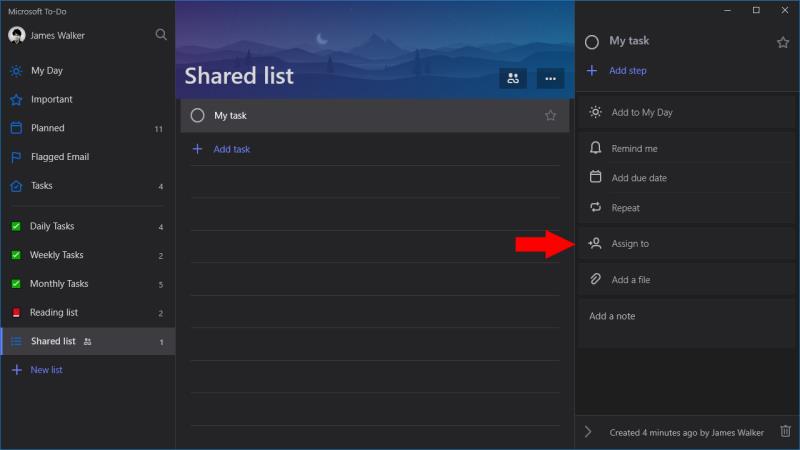
För att använda uppgiftstilldelningar måste du ha en delad lista i Att göra. Du kan följa vår dedikerade guide för att komma igång med en delad lista för dina användare. När du har skapat din lista och lagt till några användare är du redo att tilldela dem deras uppgifter!
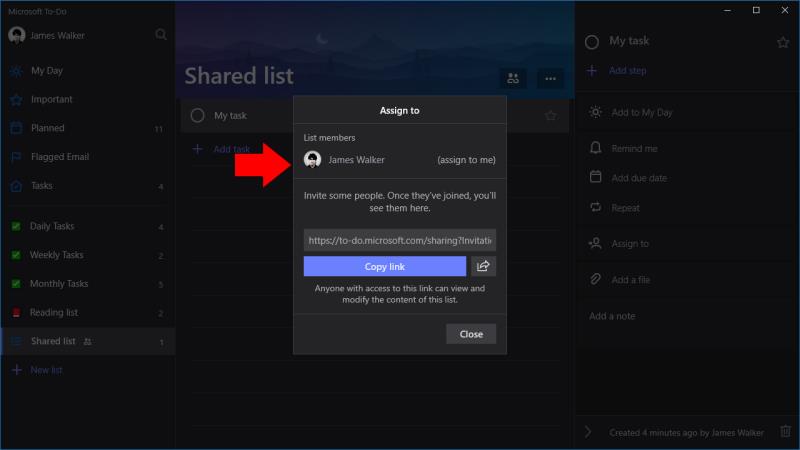
Välj valfri uppgift i listan för att öppna dess informationsfönster. Klicka sedan på knappen "Tilldela till" för att öppna popupfönstret för tilldelning. Här ser du alla användare som har tillgång till listan. Klicka på deras namn för att tilldela dem uppgiften. Du kan också tilldela uppgiften till dig själv, eller dela listans länk igen för att bjuda in en ny användare.
När du har tilldelat uppgiften kommer personens namn att visas i uppgiftens informationsfönster. Du kommer också att lägga tillbaka deras profilbild i huvuduppgiftslistan, så att du snabbt kan se vem som arbetar med varje objekt. För att ändra eller ta bort mottagaren klickar du bara på deras namn i informationsrutan för att komma tillbaka till prompten "Tilldela till".

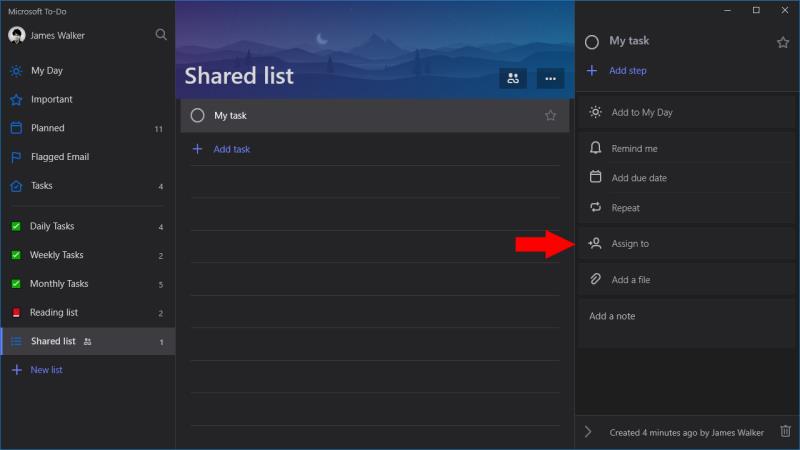
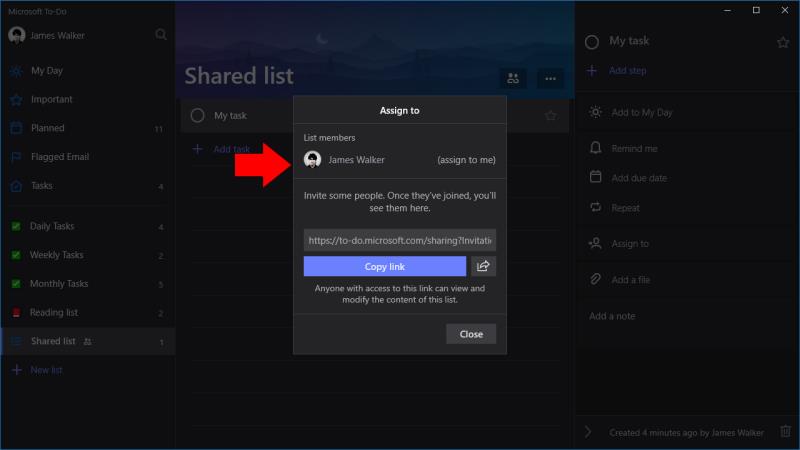














![Ta reda på hur du gör försättssidor i Google Dokument [Enkla steg] Ta reda på hur du gör försättssidor i Google Dokument [Enkla steg]](https://blog.webtech360.com/resources3/images10/image-336-1008140654862.jpg)

